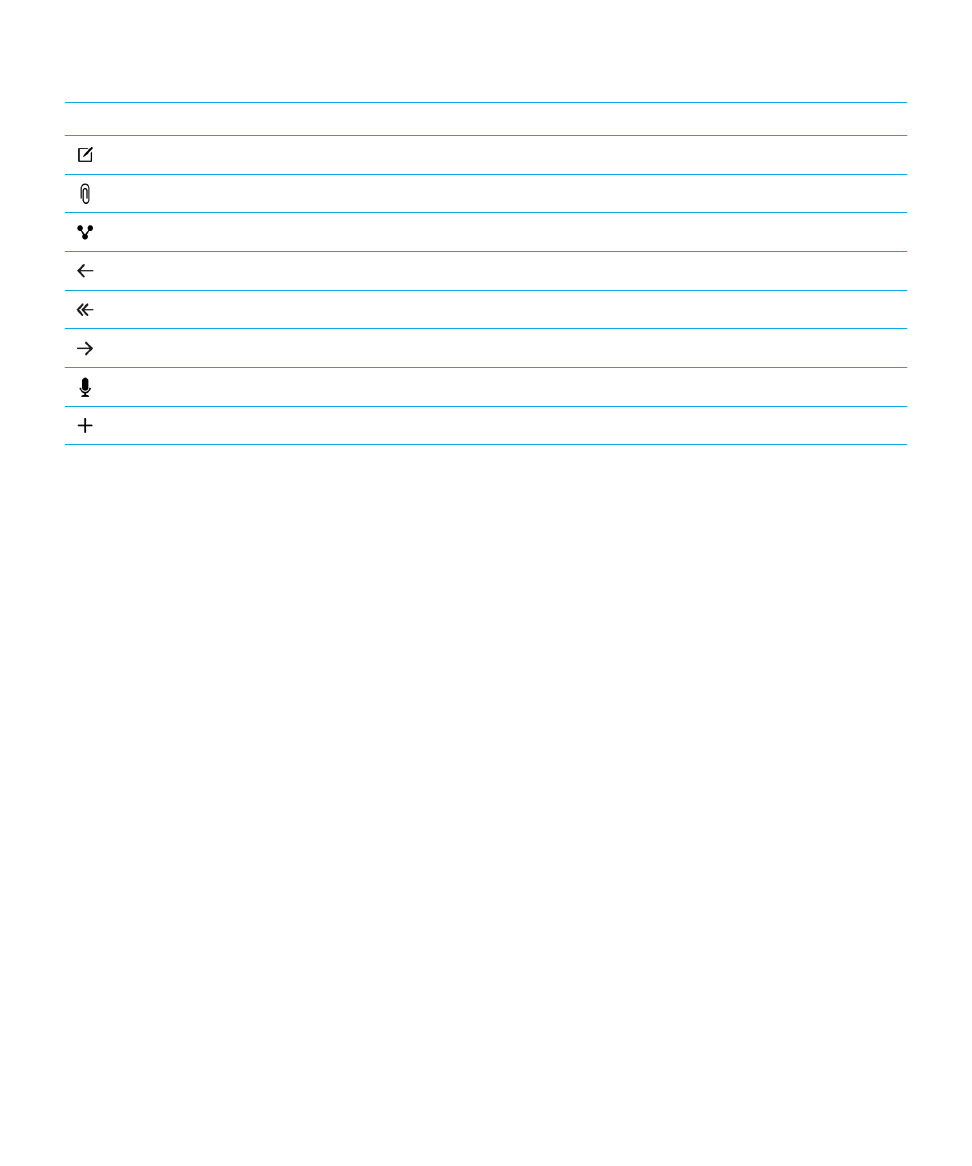
Configurar el dispositivo
Para configurar el dispositivo BlackBerry 10, necesita una tarjeta nano SIM. Si no tiene una tarjeta SIM o no tiene el tipo
correcto de tarjeta SIM, contacte a su proveedor de servicios.
Si necesita más espacio para sus fotos, vídeos, música y documentos, inserte una tarjeta de memoria (microSD).
A continuación, abra la aplicación Configuración. Esta aplicación ayuda a transferir contenido de su dispositivo antiguo, así
como agregar sus cuentas de correo, BBM, mensajería instantánea y redes sociales.
Insertar la tarjeta SIM
Dependiendo del proveedor de servicios y del sitio donde compró el dispositivo BlackBerry, puede que la tarjeta micro SIM
ya esté insertada.
1.
Localice la bandeja SIM en el lateral izquierdo del dispositivo.
2.
Para liberar la bandeja, inserte en el agujero la punta de la herramienta incluida en la caja del dispositivo (también
puede utilizar un clip).
Guía del usuario
Configuración y funciones básicas
14
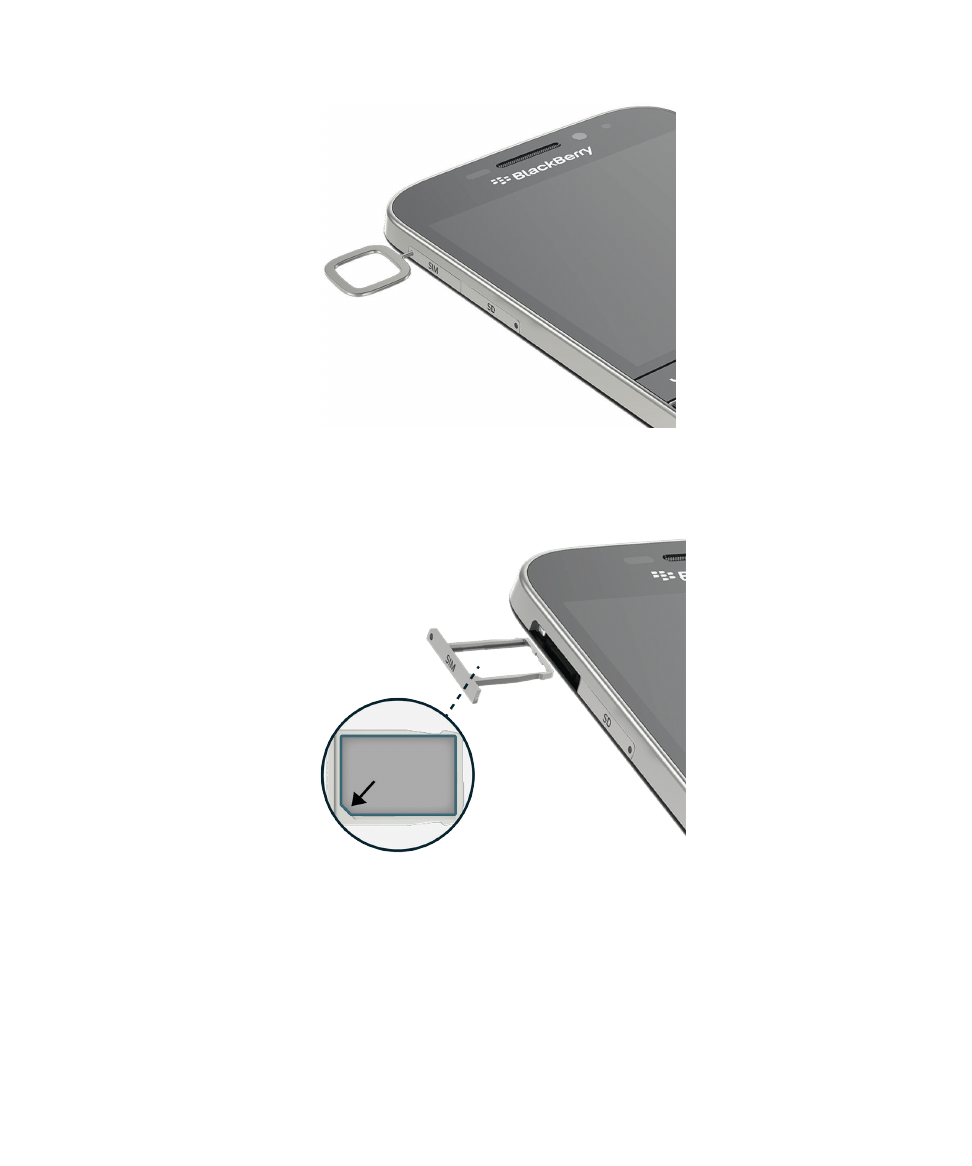
3.
Extraiga la bandeja.
4.
Coloque la tarjeta nano SIM en la bandeja de forma que los contactos de metal queden en la parte inferior.
5.
Inserte la bandeja en la ranura.
No puedo insertar la tarjeta SIM
El modo de insertar la tarjeta SIM podría ser distinto del modo habitual.
Guía del usuario
Configuración y funciones básicas
15
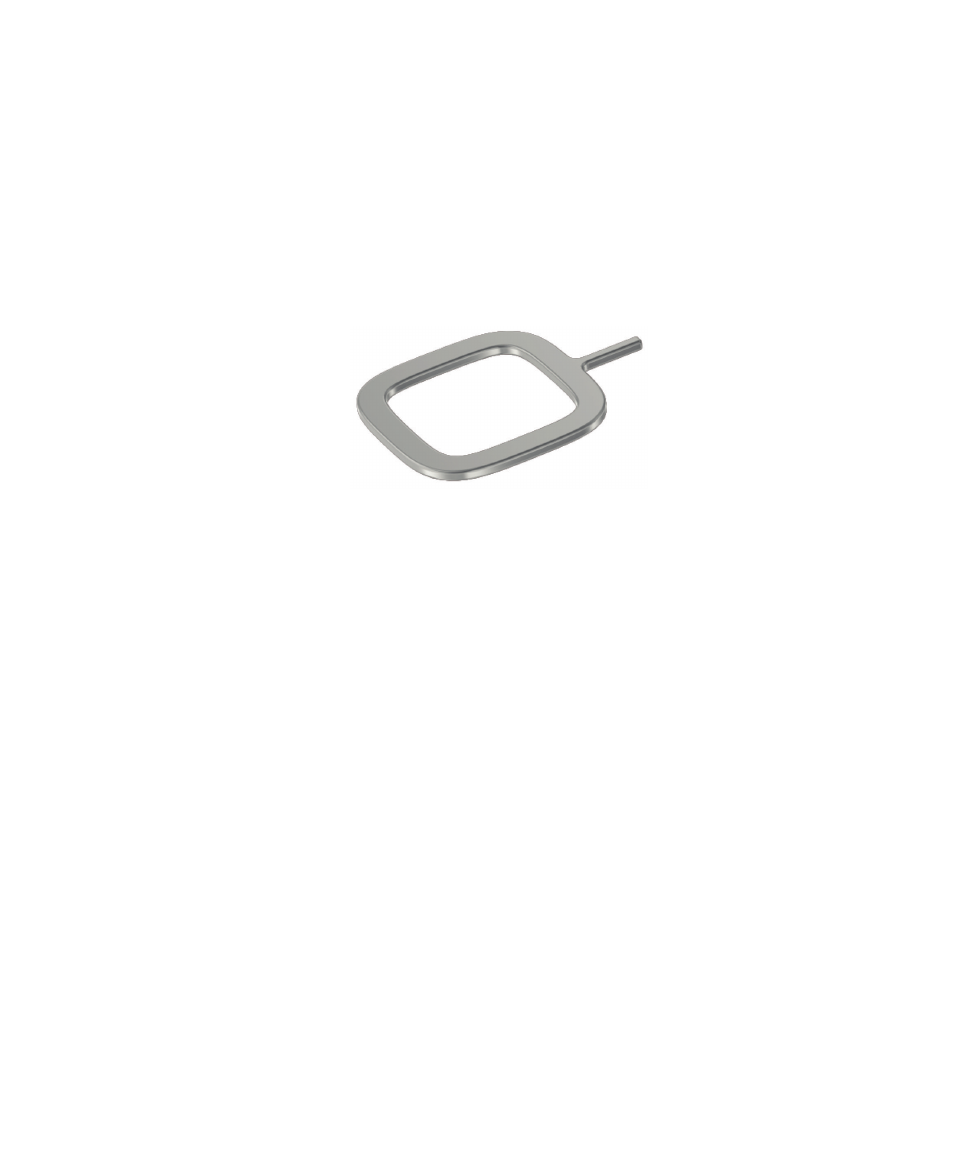
Antes de empezar
Asegúrese de disponer de lo siguiente:
• Una tarjeta nano SIM. Si no tiene una tarjeta nano SIM, contacte a su proveedor de servicios.
PRECAUCIÓN: no utilice una tarjeta SIM más grande recortada. El dispositivo BlackBerry podría no reconocer la
tarjeta SIM o esta podría quedarse bloqueada por ser más gruesa que una tarjeta nano SIM.
• Un clip o la herramienta incluida en la caja del dispositivo.
Extraer la bandeja SIM
La cubierta de atrás del dispositivo no está diseñada para extraerse. La tarjeta SIM se inserta en una bandeja que se extrae
del lateral del dispositivo.
1. Localice la bandeja SIM. Se encuentra en la parte superior izquierda del dispositivo.
2. Con la punta del clip o la herramienta, presione el orificio que hay junto a la palabra SIM.
Guía del usuario
Configuración y funciones básicas
16
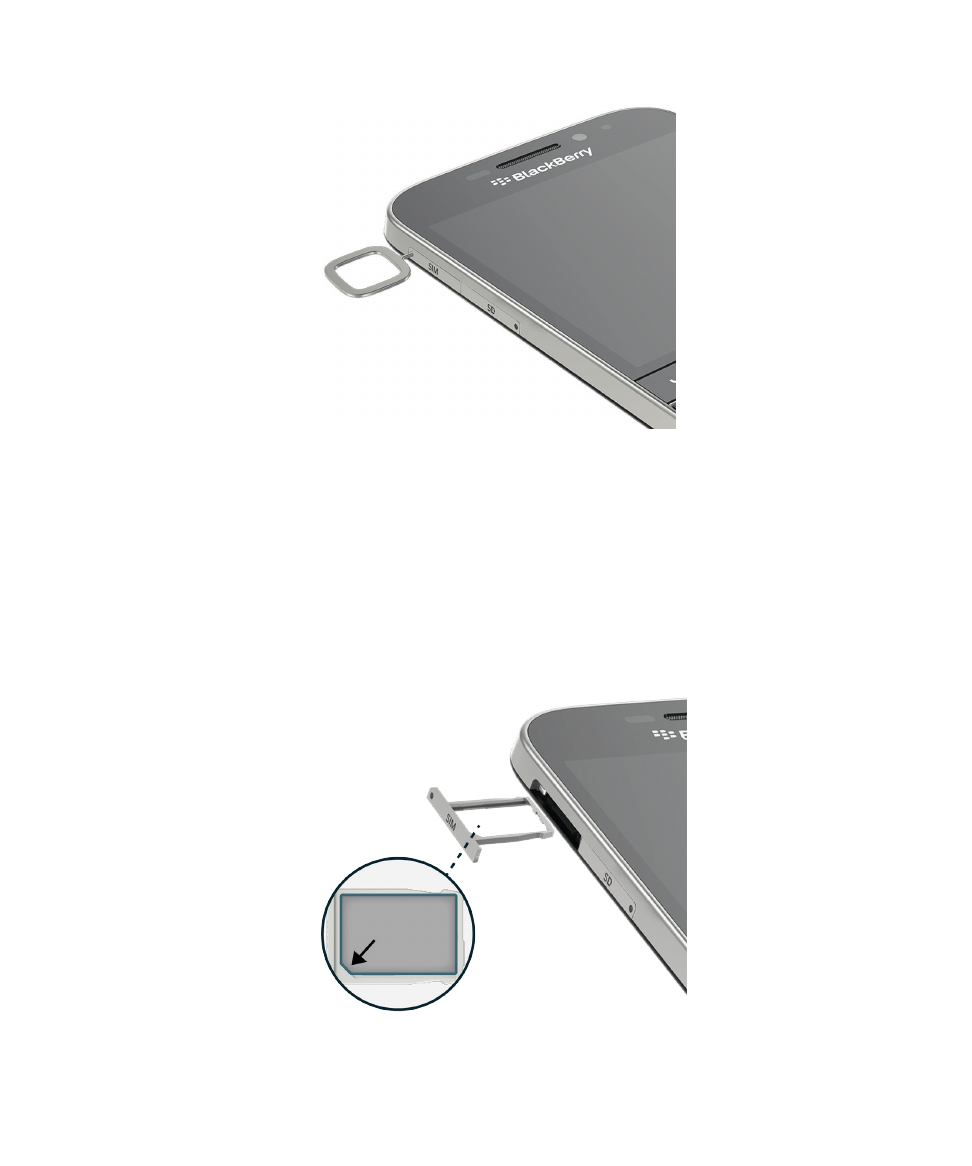
3. Extraiga la bandeja completamente y déjela sobre una superficie plana.
4. Para comprobar que tiene hacia arriba el lado correcto, debe poder leer la palabra SIM en el lateral de la bandeja.
Colocar la tarjeta SIM en la bandeja
1. Coloque la tarjeta SIM de modo que los contactos de metal estén hacia abajo y la muesca esté alineada con la muesca
de la bandeja.
2. Coloque la tarjeta SIM en la bandeja.
Guía del usuario
Configuración y funciones básicas
17

3. Deslice la bandeja SIM en la ranura del dispositivo.
Insertar una tarjeta de memoria
1.
Localice la bandeja SD en el lateral izquierdo del dispositivo.
2.
Para liberar la bandeja, inserte en el agujero la punta de la herramienta incluida en la caja del dispositivo (también
puede utilizar un clip).
3.
Extraiga la bandeja.
4.
Coloque la tarjeta de memoria (tarjeta microSD) en la bandeja de forma que los contactos de metal queden en la
parte inferior.
Guía del usuario
Configuración y funciones básicas
18
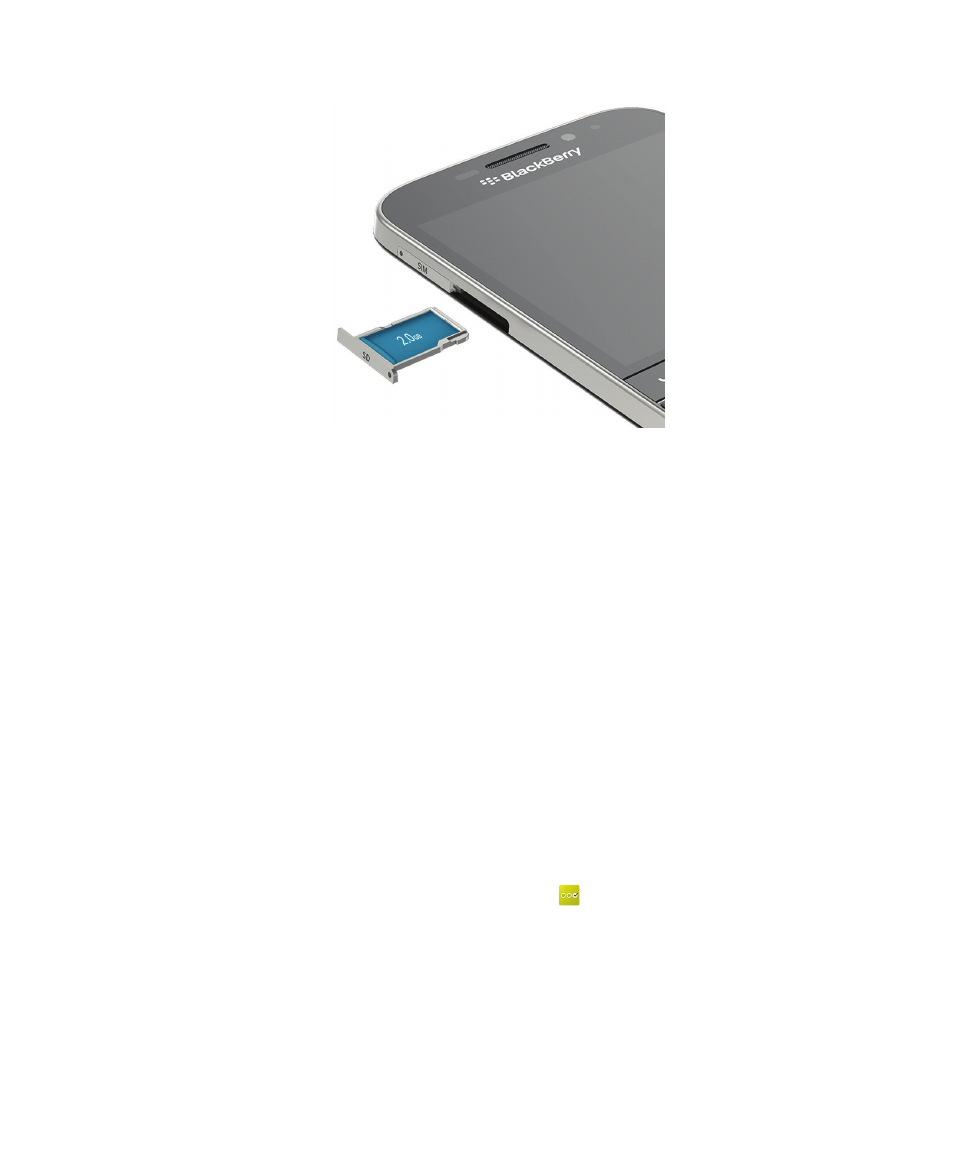
5.
Inserte la bandeja en la ranura.
Configurar el dispositivo con la aplicación
Configuración
Sugerencia: se necesita una conexión de red para algunas de las características de la aplicación de configuración.
Puede utilizar la aplicación de configuración para:
• Conocer las nuevas características y ver tutoriales para aprender los gestos y las teclas
• Agregar cuentas de correo, BBM, mensajería instantánea y redes sociales.
• Aprender a transferir contenido desde el dispositivo antiguo
• Personalizar los sonidos y notificaciones
• Establecer una contraseña para el dispositivo
• Establecer las formas de pago para las compras en la tienda BlackBerry World
• Personalizar la configuración del dispositivo
La aplicación de configuración le solicita que inicie sesión con su BlackBerry ID y le permite crear uno nuevo. Si no está
seguro de si ya tiene un BlackBerry ID, desde su ordenador, visite
www.blackberry.com/blackberryid
.
Para abrir la aplicación de configuración, en la pantalla de inicio, toque
.